让灵犀帮我创作
才思如泉涌
word文档一键对齐功能 点击使用AI助手 了解更多
发布于 2024-08-09 admin 892 编辑
AI 智能搜索
你是否还在为Word文档中的文字对齐问题而烦恼?今天,我们将为你介绍一个简单实用的小技巧,让你轻松实现一键对齐,让你的文档更加专业美观。
今天为大家介绍利用”制表符”(Tab键)进行一键对齐的小技巧,以下面这篇样例作为示范。
首先,按下键盘上的“Tab”键将需要对齐的内容分隔开来。
发现由于前半部分的文字字数不一致,按下Tab键后,后面的价格并没有对齐。
此时可以设置制表符来实现对齐。
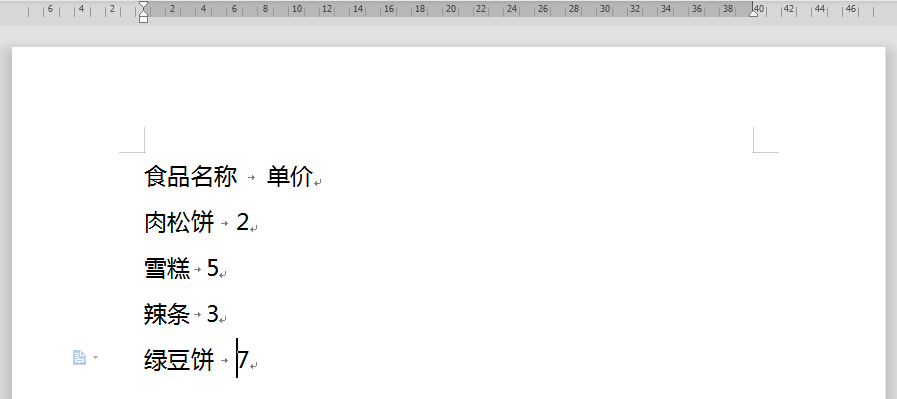

■ 选中需要设置的内容,单击鼠标右键,选择”段落”,在弹出的对话框当中,找到左下角的”制表位”。
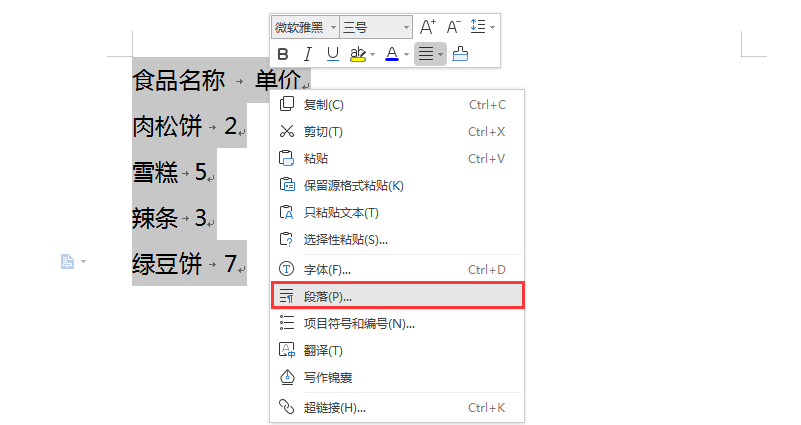
■ 在“制表位位置”一栏输入你想要对齐字符的位置,参照菜单栏下的标尺位置,这里以”8”字符为例,输入”8”。
点击”设置”,再点击”确定”。
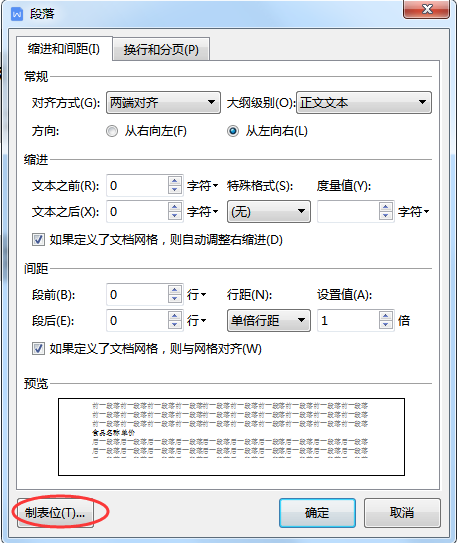
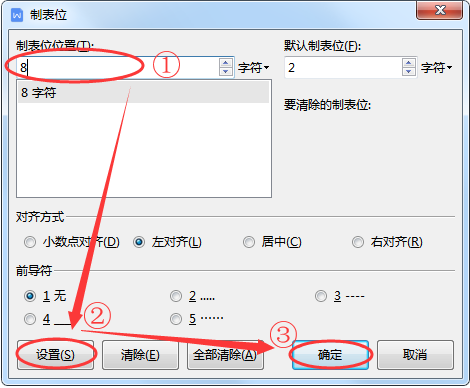
■ 这样就完成了“制表符”的设置,下一次需要分隔时,直接按下“Tab”键,就能快速的进行文字对齐了。
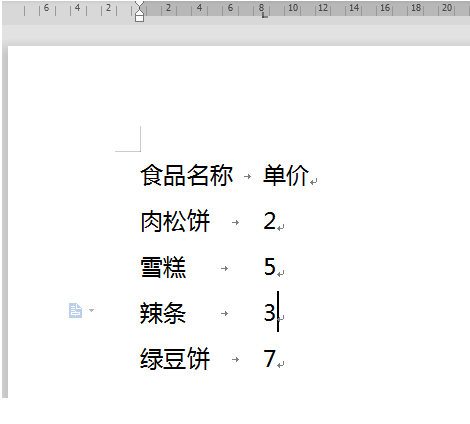
通过本文,你学会了如何利用Word的制表符(Tab键)进行一键对齐的小技巧。只需简单几步,即可让你的文档焕然一新,提高工作效率。赶快试试这个小技巧,让你的Word文档更加专业美观吧!


